ดาวน์โหลดและติดตั้งไดรเวอร์ Realtek Ethernet Controller สำหรับ Windows 10/8/7
เผยแพร่แล้ว: 2021-06-26ดาวน์โหลดไดรเวอร์ Realtek ethernet controller สำหรับ Windows 10 และเวอร์ชันเก่ากว่าเพื่อแก้ไขปัญหาการเชื่อมต่ออินเทอร์เน็ตทั้งหมด อ่านต่อเพื่อทราบวิธีที่ดีที่สุดที่จะทำ
ผู้ใช้ Windows จำนวนมากเพิ่งรายงานว่ามีปัญหาเมื่อพยายามเชื่อมต่ออินเทอร์เน็ตผ่านสายอีเทอร์เน็ตแบบมีสาย ดังนั้นหากคุณเป็นหนึ่งในนั้นอย่าตกใจ ข่าวดีก็คือผู้ใช้ที่ได้รับผลกระทบจำนวนมากได้ทำให้อินเทอร์เน็ตใช้งานได้อีกครั้งโดยเพียงแค่อัปเดตไดรเวอร์เครือข่าย Realtek ethernet
ในส่วนต่อไปนี้ของบทความนี้ เราจะพูดถึงวิธีการอัตโนมัติทั้งแบบใช้เองและแบบใช้ซอฟต์แวร์เพื่อช่วยคุณดาวน์โหลดและติดตั้งไดรเวอร์คอนโทรลเลอร์ Realtek ethernet บน Windows 10, 8 และ 7
วิธีที่ง่ายและรวดเร็วในการรับไดรเวอร์ Realtek Ethernet Controller ล่าสุดบน Windows PC (แนะนำ)
ใช้ Bit Driver Updater เพื่อดาวน์โหลดและอัปเดต Realtek Ethernet Controller Driver บน Windows 10, 8, 7 PC อย่างรวดเร็ว ซอฟต์แวร์จะตรวจสอบเครื่องของคุณโดยอัตโนมัติ จากนั้นค้นหา ดาวน์โหลด และติดตั้งไดรเวอร์ที่เข้ากันได้มากที่สุดสำหรับคุณ ไม่เพียงแค่อัปเดตไดรเวอร์เท่านั้น แต่ยูทิลิตี้อัพเดตไดรเวอร์ยังช่วยให้พีซีของคุณปรับให้เหมาะสมอีกด้วย ยูทิลิตี้นี้มีตัวกำหนดตารางเวลาการสแกนในตัวและเครื่องมือสำรองและกู้คืน นอกจากนี้ การลองใช้ Bit Driver Updater นั้นฟรี กดปุ่มดาวน์โหลดด้านล่างเพื่อติดตั้งตัวอัปเดตไดรเวอร์ที่น่าทึ่งบนพีซีของคุณ
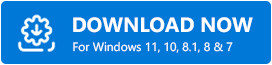
วิธีง่ายๆ ในการดาวน์โหลดไดรเวอร์ Realtek Ethernet Controller สำหรับ Windows 10/8/7
ด้านล่างนี้ เราได้กล่าวถึงวิธีการต่างๆ ที่คุณสามารถดาวน์โหลดและติดตั้งไดรเวอร์ Realtek ethernet สำหรับ Windows 7, 8 และ 10 PC
วิธีที่ 1: ดาวน์โหลดไดรเวอร์ Realtek Ethernet Controller ผ่านเว็บไซต์อย่างเป็นทางการ (ด้วยตนเอง)
เพื่อให้แน่ใจว่าคุณมีไดรเวอร์เครือข่ายอีเทอร์เน็ต Realtek ที่ถูกต้องและเป็นของแท้สำหรับระบบปฏิบัติการ Windows 10, 8 หรือ 7 คุณสามารถไปที่เว็บไซต์ทางการของ Realtek และทำตามขั้นตอนง่ายๆ ที่แชร์ด้านล่าง
- เยี่ยมชมเว็บไซต์ Realtek อย่างเป็นทางการ
- คลิกที่ไอคอนแฮมเบอร์เกอร์ (สามแถบแนวนอน) ที่มุมบนซ้ายแล้วขยาย "ดาวน์โหลด"
- จากนั้นเลือก "การสื่อสารเครือข่าย ICs" จากตัวเลือกที่มี
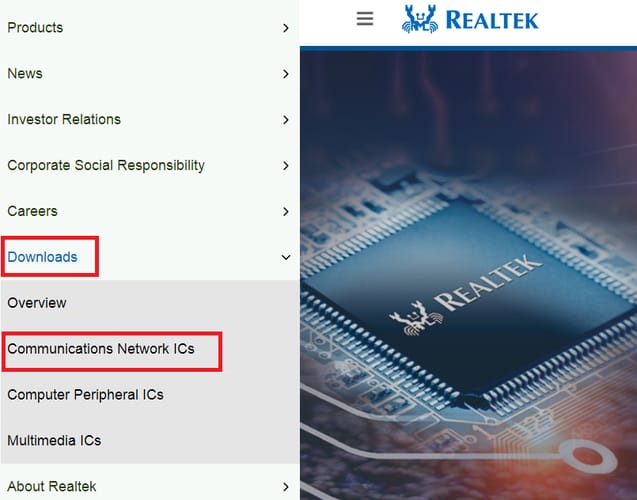
- จากกล่องดรอปดาวน์ เลือกหมวดย่อย "Network Interface Controllers"
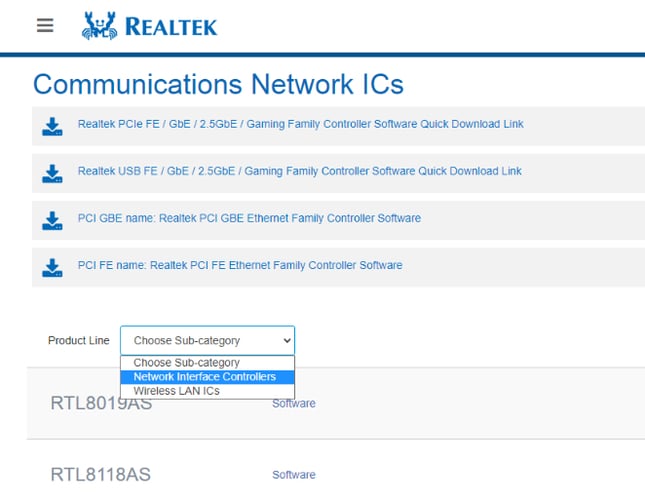
- หลังจากนั้น เลือกความเร็วของพอร์ตอีเทอร์เน็ต จากเมนูแบบเลื่อนลง
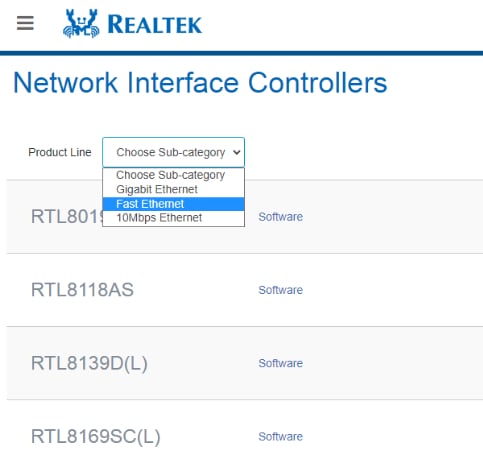
เคล็ดลับพิเศษ: ในการตรวจสอบความเร็วพอร์ตอีเธอร์เน็ต ให้ทำตามขั้นตอนที่กล่าวถึงด้านล่าง:
ขั้นตอนที่ 1: เปิด Network and Sharing Center ในอุปกรณ์ Windows ของคุณ
ขั้นตอนที่ 2: เลือกตัวเลือก เปลี่ยนการตั้งค่าอแด็ปเตอร์ จากบานหน้าต่างนำทางด้านซ้ายมือ
ขั้นตอนที่ 3: ถัดไป คลิกขวาที่การ เชื่อมต่อ Local Area แล้วเลือกตัวเลือก สถานะ จากเมนูบริบท
ขั้นตอนที่ 4: ตอนนี้ คุณสามารถดู ความเร็วพอร์ตอีเธอร์เน็ต ได้
- หลังจากเลือกหมวดหมู่ย่อยความเร็วอีเทอร์เน็ตแล้ว ให้คลิกที่ “ซอฟต์แวร์”
- ในส่วน Windows ให้ค้นหาเวอร์ชันระบบปฏิบัติการของคุณ จากนั้นคลิกที่ไอคอนดาวน์โหลด
- เมื่อกระบวนการดาวน์โหลดเสร็จสิ้น ให้ดับเบิลคลิกที่ไฟล์ .exe เพื่อติดตั้งการอัปเดตไดรเวอร์ Realtek ethernet
อ่านเพิ่มเติม: วิธีแก้ไขพอร์ตอีเทอร์เน็ตไม่ทำงานบน Windows 10 – เคล็ดลับง่ายๆ

วิธีที่ 2: ดาวน์โหลดไดรเวอร์ Realtek Ethernet Controller ผ่าน Device Manager (ด้วยตนเอง)
ในการดาวน์โหลดและอัปเดตไดรเวอร์คอนโทรลเลอร์ Realtek ethernet บน Windows 10 และ OS เวอร์ชันเก่ากว่า คุณสามารถใช้เครื่องมือยูทิลิตี้ในตัวที่เรียกว่า Device Manager ได้เช่นกัน ด้านล่างนี้คือขั้นตอนโดยละเอียดเกี่ยวกับวิธีการใช้งานเพื่อรับไดรเวอร์ที่จำเป็น
- ในกล่องค้นหาถัดจากปุ่ม เริ่ม (โลโก้ Windows) ให้พิมพ์ Device Manager แล้วเลือกผลลัพธ์ที่ตรงกันที่สุด
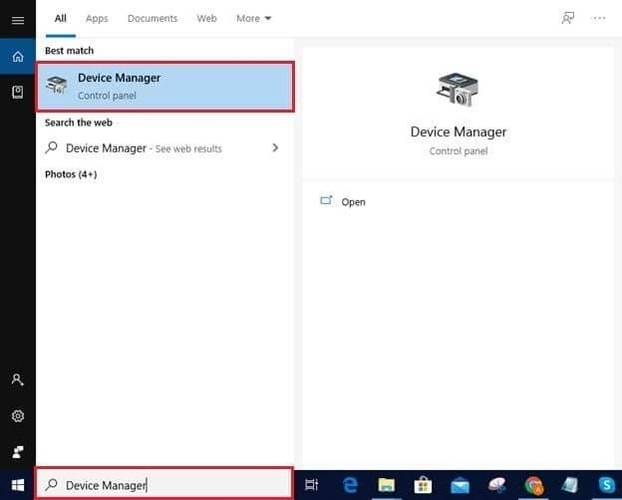
- ขยายส่วนของ "อะแดปเตอร์เครือข่าย" โดยคลิกที่เดียวกัน
- คลิกขวาที่ Realtek Ethernet Controller และเลือกตัวเลือก " Update Driver"
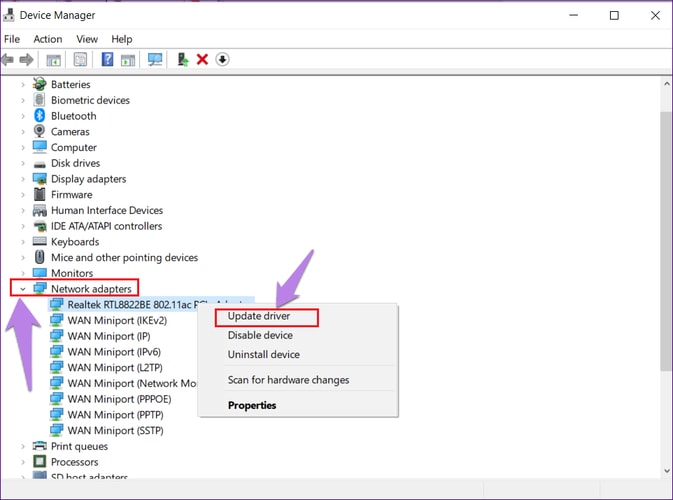
- จากนั้นเลือกตัวเลือก "ค้นหาซอฟต์แวร์ไดรเวอร์ที่อัปเดตโดยอัตโนมัติ"
ตอนนี้ Windows จะค้นหาและติดตั้งไดรเวอร์ Realtek ethernet controller เวอร์ชันล่าสุดบนคอมพิวเตอร์ของคุณ หลังจากติดตั้งการอัปเดตแล้ว ให้รีบูตพีซีของคุณเพื่อใช้การเปลี่ยนแปลงเหล่านี้
อ่านเพิ่มเติม: ดาวน์โหลดไดรเวอร์ Realtek Wifi สำหรับ Windows 10, 8, 7 PC
วิธีที่ 3: ดาวน์โหลดไดรเวอร์ Realtek Ethernet Controller ผ่าน Bit Driver Updater (อัตโนมัติ)
หากคุณคิดว่าวิธีการดังกล่าวในการดาวน์โหลดไดรเวอร์ Realtek ethernet controller นั้นยุ่งยากและยุ่งยาก คุณสามารถรับ Bit Driver Updater เพื่อทำงานโดยอัตโนมัติด้วยการคลิกเพียงครั้งเดียว ข่าวดีก็คือคุณสามารถลองใช้โปรแกรมนี้ได้โดยไม่ต้องใช้โชค นี่คือปุ่มดาวน์โหลด
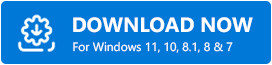
หลังจากที่คุณดาวน์โหลดและติดตั้งโปรแกรมสำเร็จแล้ว ให้ทำตามขั้นตอนที่แชร์ด้านล่างเพื่อใช้สำหรับดาวน์โหลดหรืออัปเดตไดรเวอร์เครือข่าย Realtek ethernet สำหรับ Windows 7, 8 และ 10
- เปิดแอปพลิเคชัน Bit Driver Updater และเลือกตัวเลือก "Scan Drivers" ในหน้าแรก
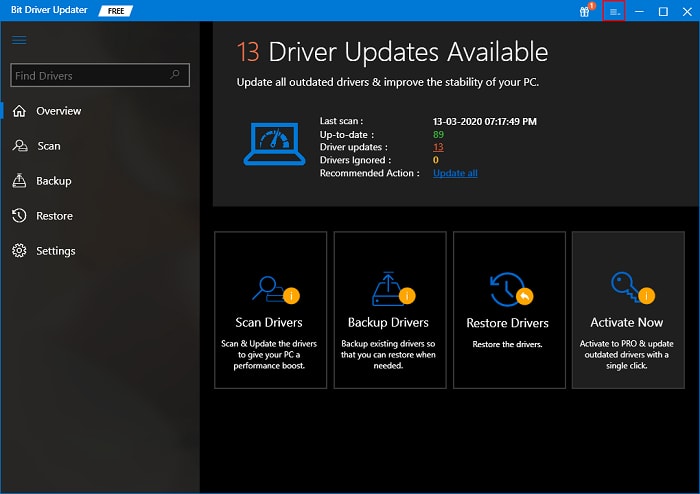
- หลังจากการสแกนเสร็จสิ้น คุณจะได้รับรายการไดรเวอร์ที่ล้าสมัยและผิดพลาดซึ่งติดตั้งอยู่ในพีซีของคุณ
- หลังจากนั้น คุณสามารถอัปเดตไดรเวอร์คอนโทรลเลอร์ Realtek ethernet ได้โดยกดปุ่ม "Update Now" ที่อยู่ข้างๆ
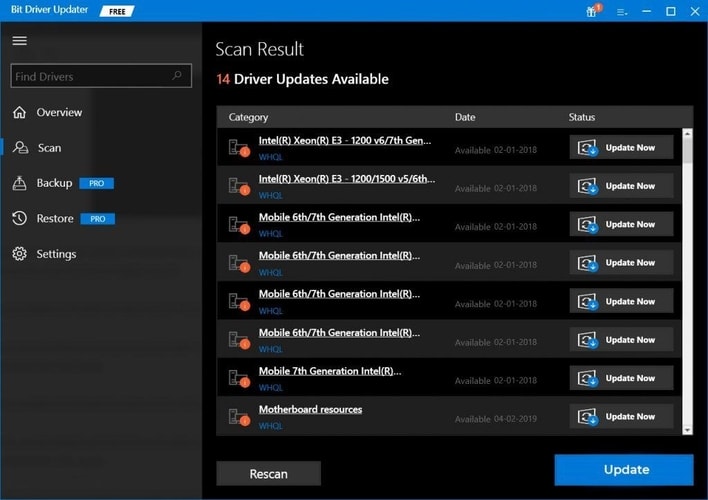
สามขั้นตอนข้างต้นคือทั้งหมดที่คุณต้องดำเนินการเพื่อติดตั้งการอัปเดตไดรเวอร์ล่าสุดสำหรับคอนโทรลเลอร์ Realtek ethernet ของคุณ แต่ถ้าคุณต้องการอัปเดตไดรเวอร์ที่ล้าสมัยทั้งหมดในระบบของคุณในคราวเดียว คุณสามารถเลือกตัวเลือก 'อัปเกรดเป็น PRO' เวอร์ชัน PRO เปิดโอกาสให้คุณเข้าถึงคุณสมบัติระดับพรีเมียม เช่น ความยืดหยุ่นในการกำหนดเวลาการสแกนไดรเวอร์และกระบวนการอัปเดต สำรองและกู้คืนไดรเวอร์ และอื่นๆ อีกมากมาย
อ่านเพิ่มเติม: ดาวน์โหลดและอัปเดตไดรเวอร์การ์ดเชื่อมต่อเครือข่ายไร้สาย Qualcomm Atheros AR956x บน Windows
คำสุดท้ายในการดาวน์โหลดไดรเวอร์ Realtek Ethernet Controller สำหรับ Windows PC
บทความนี้จะแนะนำคุณเกี่ยวกับวิธีการอัปเดตหรือดาวน์โหลดไดรเวอร์ Realtek ethernet controller สำหรับพีซี Windows 10, 8 และ 7 แบบแมนนวลและแบบอัตโนมัติ คุณสามารถใช้วิธีการใดๆ ที่อธิบายไว้ข้างต้นเพื่อรับไดรเวอร์เครือข่ายอีเธอร์เน็ต Realtek ที่ถูกต้องทุกครั้งที่คุณประสบปัญหาการเชื่อมต่ออินเทอร์เน็ตบนอุปกรณ์ Windows ของคุณ
หากคุณต้องการข้อมูลเพิ่มเติมเกี่ยวกับขั้นตอนที่กล่าวถึงในวิธีการข้างต้น คุณสามารถแจ้งให้เราทราบโดยแสดงความคิดเห็นด้านล่าง
